Kako ažurirati Windows 8 Apps
Windows 8 omogućuje vam instaliranje i kupnju aplikacija izWindows Store. Nakon što instalirate neke aplikacije, budite sigurni da ih ažurirate. Evo kako znati kada su ažuriranja dostupna i instalirati ih.
Pločica Windows Store na početnom zaslonu sustava Windows 8 prikazat će broj aplikacija koje imaju na raspolaganju ažuriranja. U ovom slučaju, osam je ažuriranja.
Kliknite pločicu da biste pokrenuli Windows Store.

Ako ne vidite tu obavijest na pločici Windows Store, idite u trgovinu i otvorite traku čari. Zatim idite na Postavke >> Ažuriranja aplikacija.
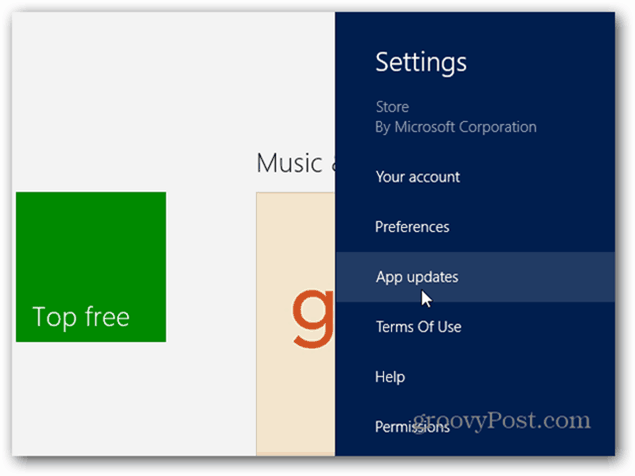
Zatim postavite opciju da automatski provjerite ima li ažuriranja ažuriranja na Da.
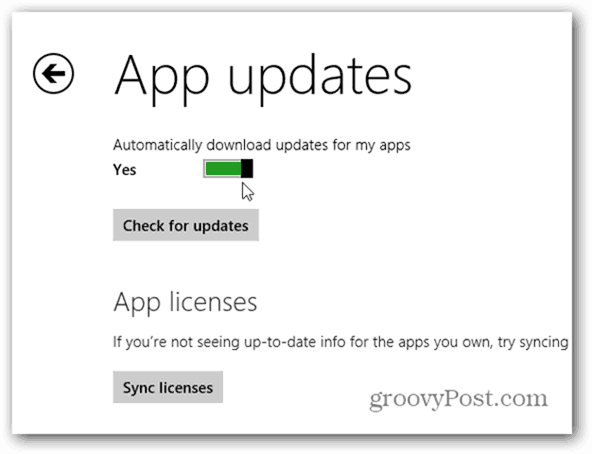
Kada se Store otvori, kliknite vezu Ažuriranja u gornjem desnom kutu zaslona.
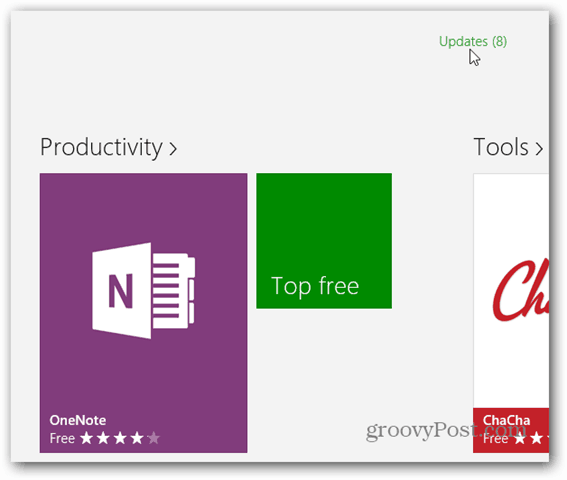
Otvara se ekran Ažuriranja aplikacija sa svim aplikacijama koje su prema zadanim postavkama odabrane. Ako ih želite ažurirati, jednostavno kliknite instalaciju ispod popisa aplikacija.
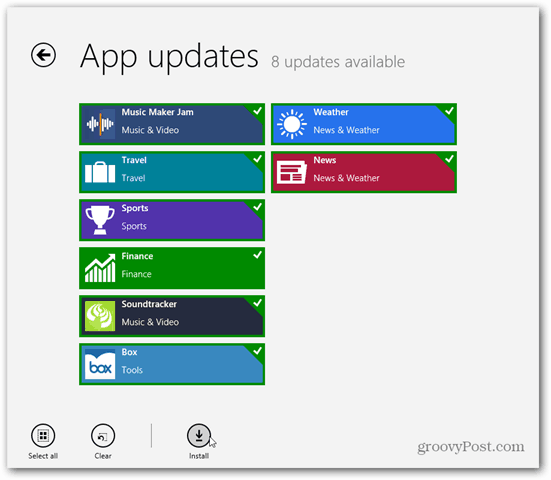
Ako ih ne želite ažurirati, samo kliknite one koje ne želite ažurirati. Zelena kvačica nestat će pa znate da nisu odabrane.
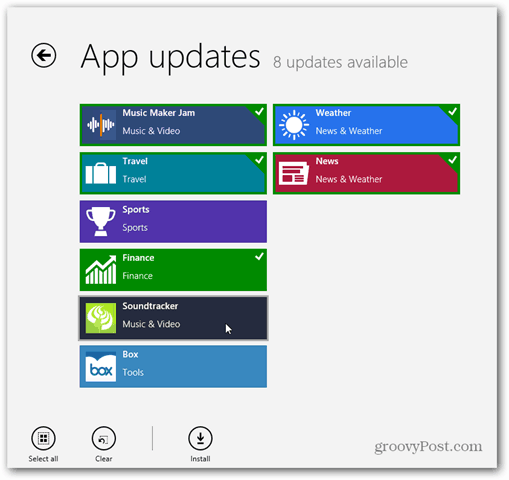
Kad odaberete aplikacije koje želite ažurirati, kliknite gumb Ažuriraj. Tada ćete vidjeti napredak svake aplikacije kako se ažurira.

Nakon ažuriranja aplikacije, nestat će s ovog zaslona. Nakon što se sve ažuriraju, dobit ćete sljedeću poruku u kojoj znate da su ažuriranja instalirana.
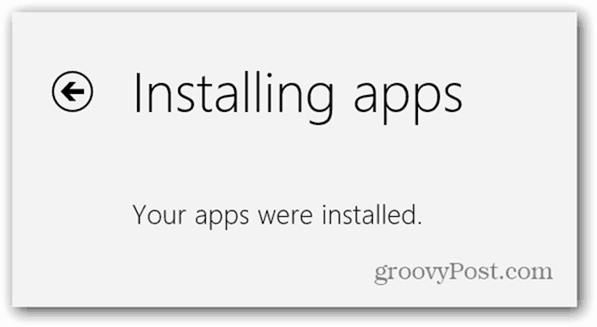
Ako se vratite na početni zaslon sustava Windows 8, vidjet ćete da ikona Windows Store više ne prikazuje broj.
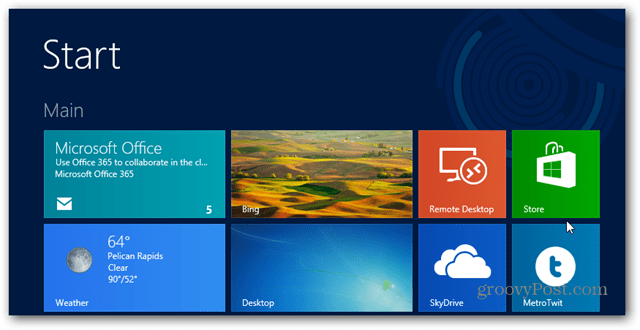
To je sve. Obavijestit ćete se kada aplikacije trebaju biti ažurirane na pločici Store ... slično kao što Apple App Store obavještava o ažuriranjima na iPhoneu ili iPadu.










Ostavite komentar